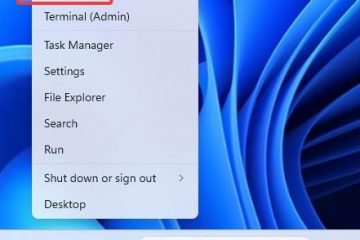Dividir a tela dá acesso a várias janelas ao mesmo tempo sem a necessidade de redimensioná-la manualmente. Isso torna a multitarefa eficiente, pois você tem acesso simultâneo aos seus aplicativos.
Em laptops Dell, você pode clicar e arrastar a janela desejada para qualquer lado da tela e selecionar outra janela para dividir a tela. No entanto, se você deseja redimensionar automaticamente as janelas para caber na tela dividida, é necessário definir algumas configurações do Windows.
Observação: no laptop Dell com o modo tablet ativado, o recurso de tela dividida pode não funcionar no modo normal.
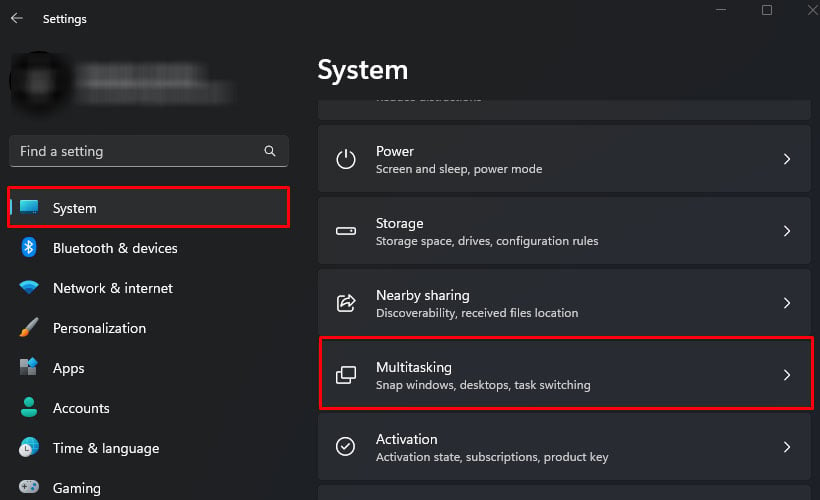
Antes de começar
O Windows usa vários layouts para redimensionar a tela. Snap Windows usa esses layouts para redimensionar e dividir a tela. Por padrão, o recurso Snap Windows está ativado. Mas se estiver desativado, você não pode redimensionar automaticamente suas janelas.
Veja como você pode ativá-lo.
Pressione a tecla Windows + I. Navegue até Sistema > Multitarefa.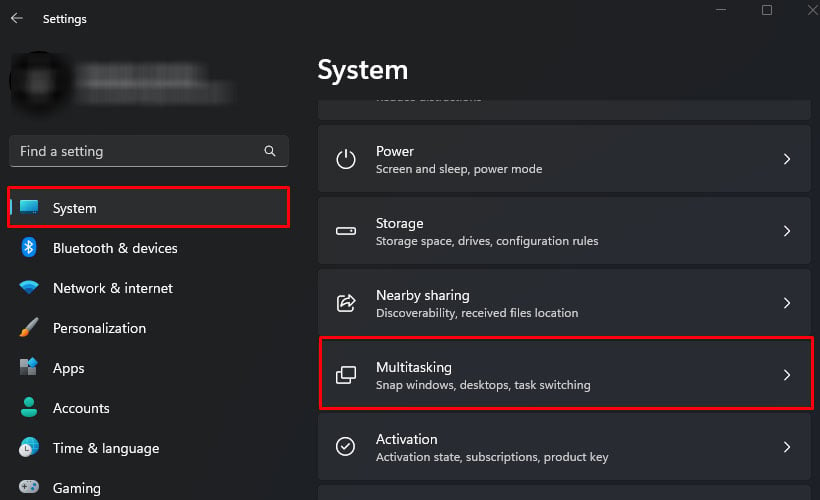 Certifique-se de que Snap windows esteja ativado. Clique no ícone suspenso e ative todos os itens da lista.
Certifique-se de que Snap windows esteja ativado. Clique no ícone suspenso e ative todos os itens da lista.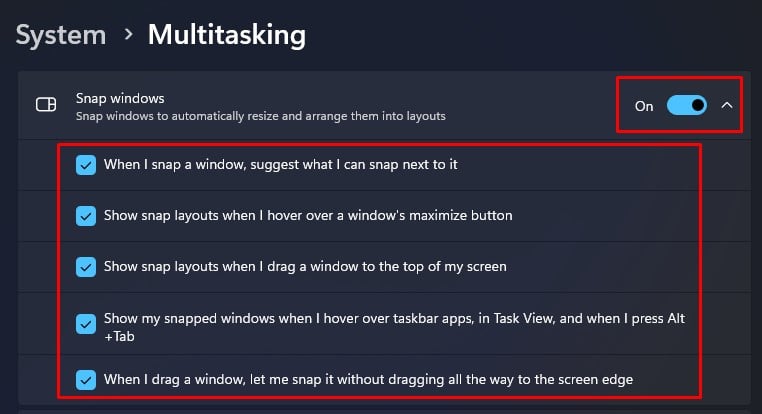
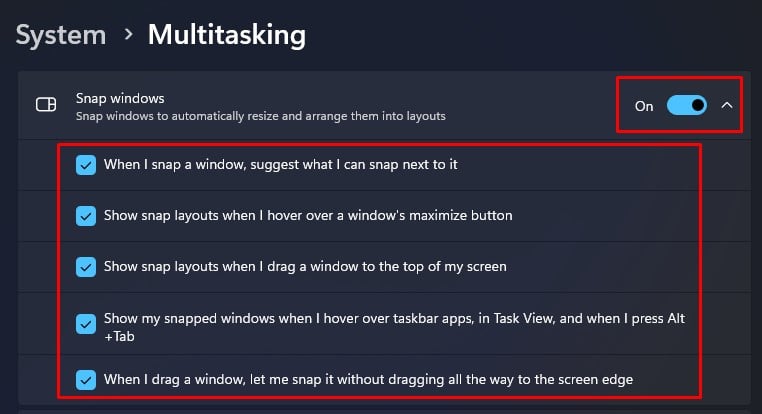
Depois de habilitar a configuração Snap Windows, certifique-se de que Scale esteja definido com o valor recomendado. Você pode acessar as configurações de dimensionamento da tela em Configurações > Sistema > Tela.
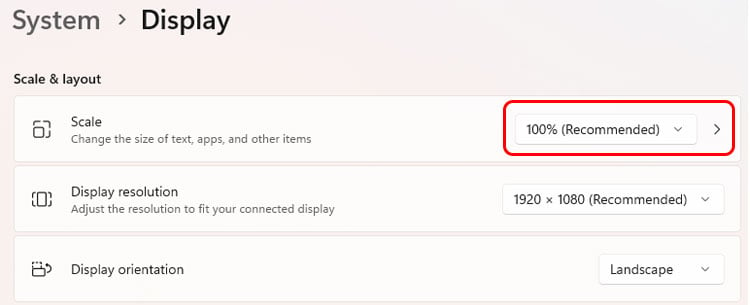
Tela dividida no laptop Dell
Depois de ativar o Snap Windows, definir o valor de escala correto e desativar o modo tablet, você poderá dividir as telas.
Primeiro vamos dividir as telas através das configurações do Windows, depois faremos isso através de aplicativos específicos.
Clique e segure a barra de título do aplicativo que você deseja. Mover o aplicativo para o lado esquerdo ou direito permite dividir a tela em duas partes iguais.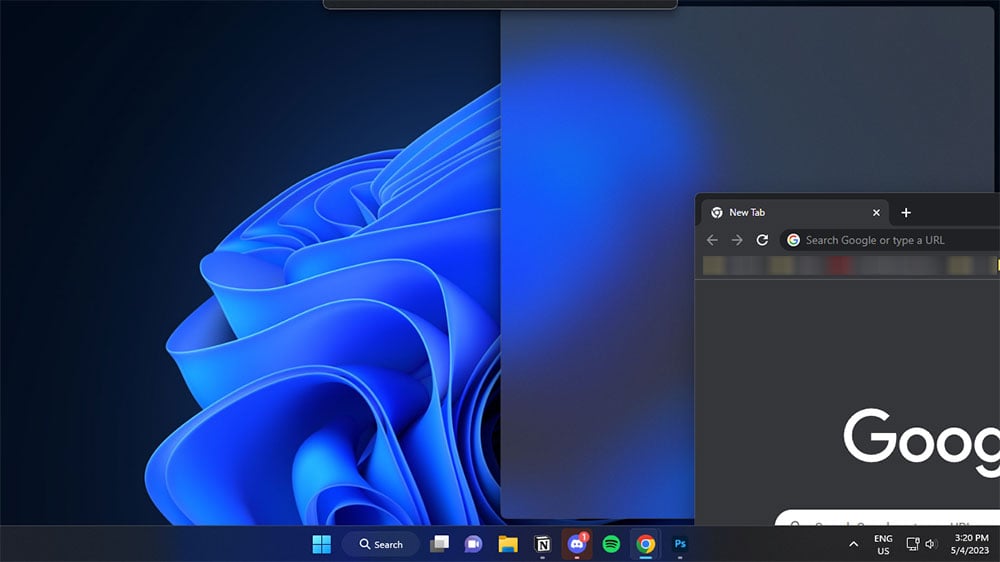 Agora, escolha o segundo aplicativo. Mover a tela para um dos quatro cantos permite dividi-la em quatro seções iguais. Agora, escolha os três aplicativos restantes.
Agora, escolha o segundo aplicativo. Mover a tela para um dos quatro cantos permite dividi-la em quatro seções iguais. Agora, escolha os três aplicativos restantes.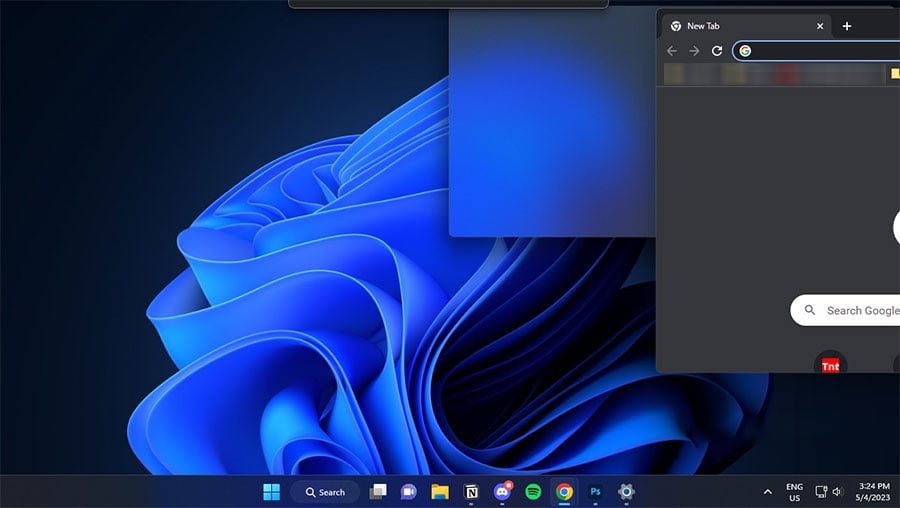 Alternativamente, se você quiser outros layouts, arraste o aplicativo para a área central superior da tela e selecione uma área em qualquer layout. Agora selecione outros aplicativos dependendo do layout.
Alternativamente, se você quiser outros layouts, arraste o aplicativo para a área central superior da tela e selecione uma área em qualquer layout. Agora selecione outros aplicativos dependendo do layout.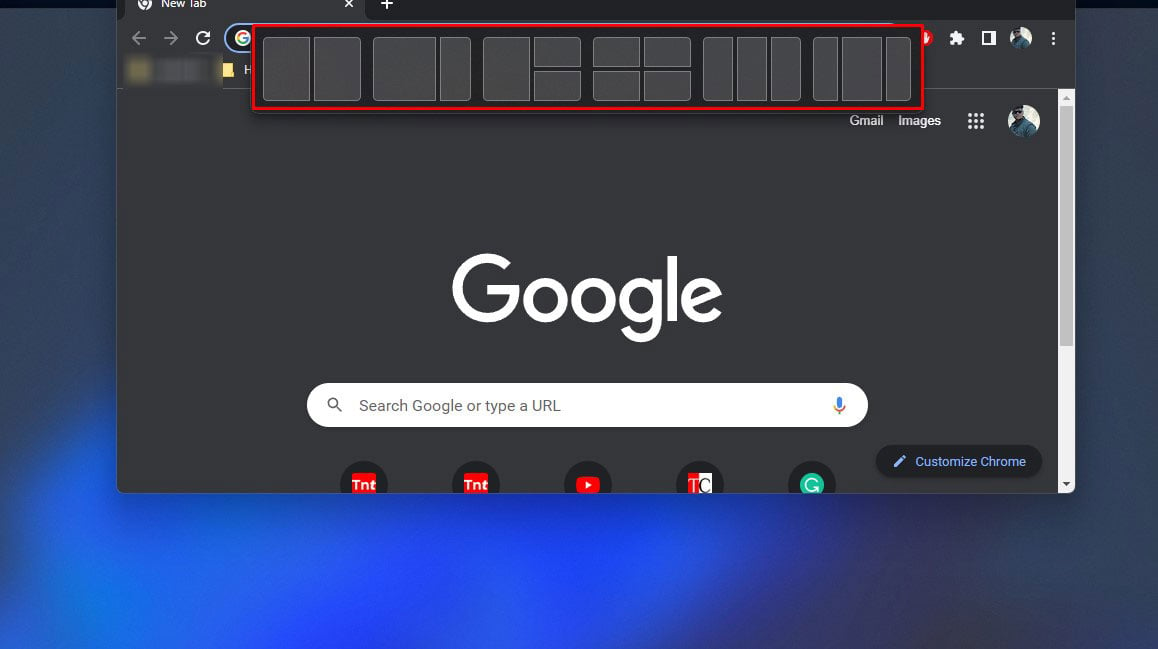
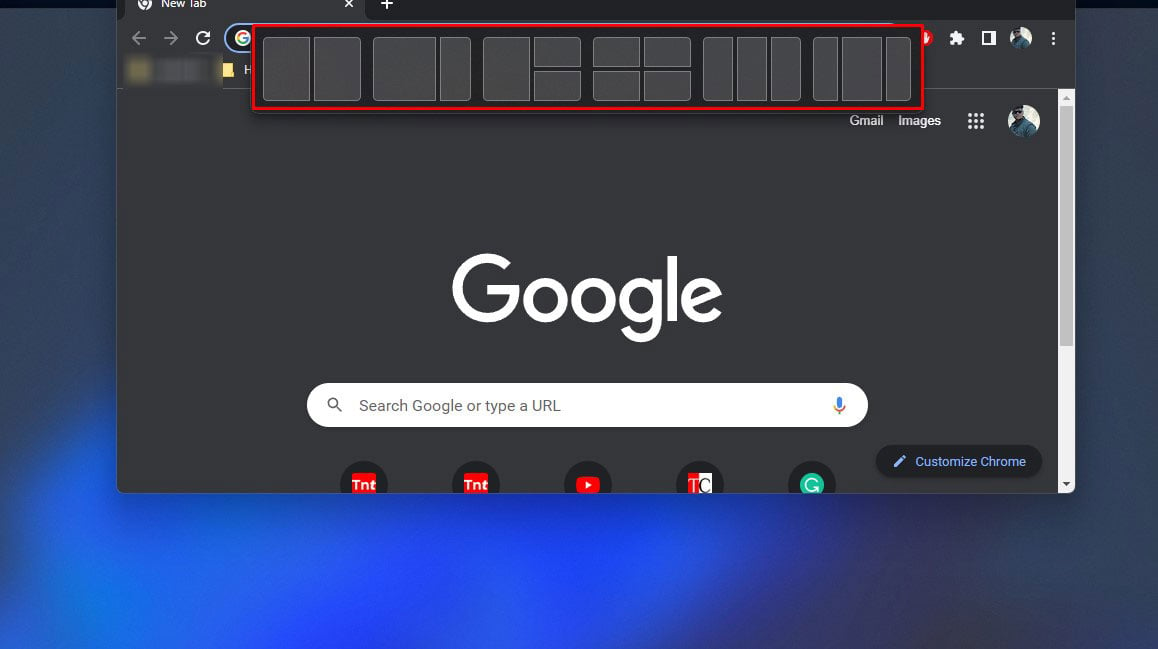 Você também pode passar o mouse sobre o ícone de redimensionamento e selecionar uma seção no layout de sua escolha.
Você também pode passar o mouse sobre o ícone de redimensionamento e selecionar uma seção no layout de sua escolha.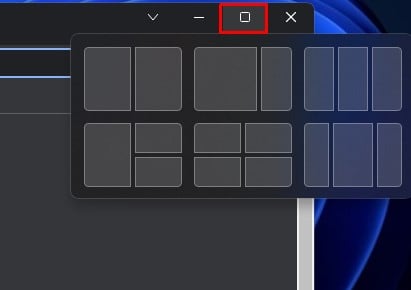
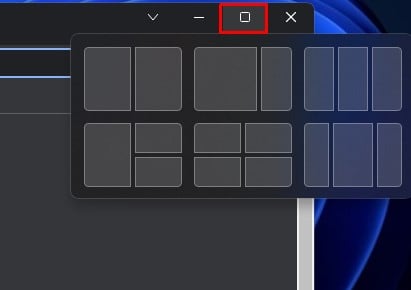
Se você deseja usar o atalho de teclado,
Selecione uma janela que deseja dividir. Segure a tecla Windows e use as teclas de seta para rolar as janelas pelos diferentes layouts. Aqui estão as teclas de atalho para cada layout do Windows. Windows + Seta para a esquerda para mover a janela ativa para a esquerda Windows + Seta para a direita para mover a janela ativa para a direita Windows + Direita + Seta para cima/para baixo para mover a janela ativa para cima/baixo para a direita Windows + Esquerda + Seta para cima/para baixo para mover janela ativa superior/inferior esquerda Depois de mover a janela ativa para o local desejado, selecione outras janelas para dividir sua tela.
Usando PowerToys
Normalmente, você pode facilmente dividir telas usando o recurso integrado do Windows. Mas caso falhe ou não funcione, você pode tentar usar o PowerToys. PowerToys é um aplicativo da Microsoft que permite dividir telas.
PowerToys vem com vários recursos, mas aqui estamos discutindo apenas FancyZones, um recurso que divide a tela.
Baixe PowerToys na Microsoft Store e abra o aplicativo. Clique em FancyZones. Habilitar FancyZones. Clique em Iniciar editor de layout ou simplesmente pressione o atalho Ativação.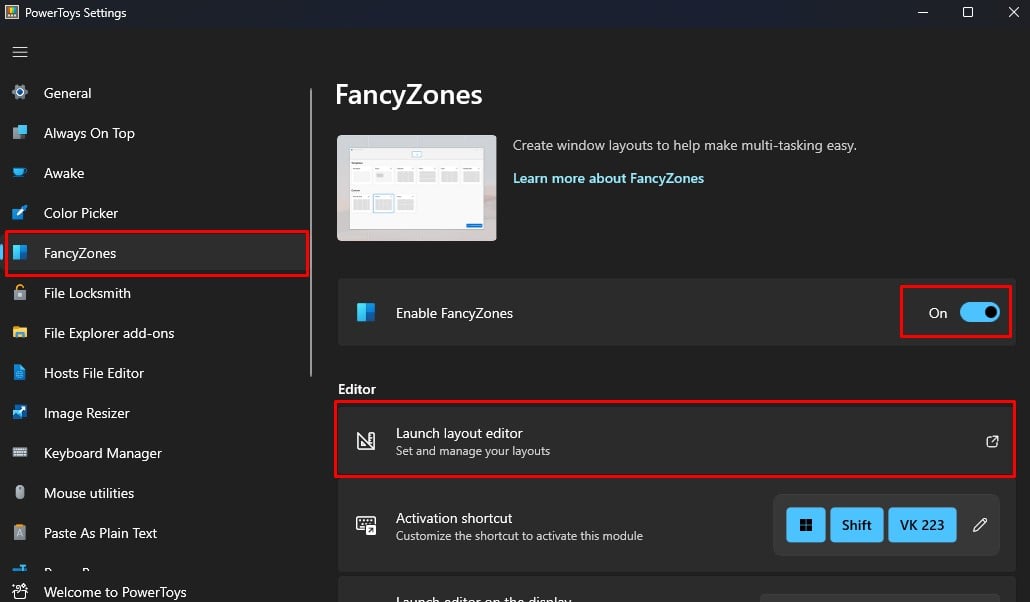
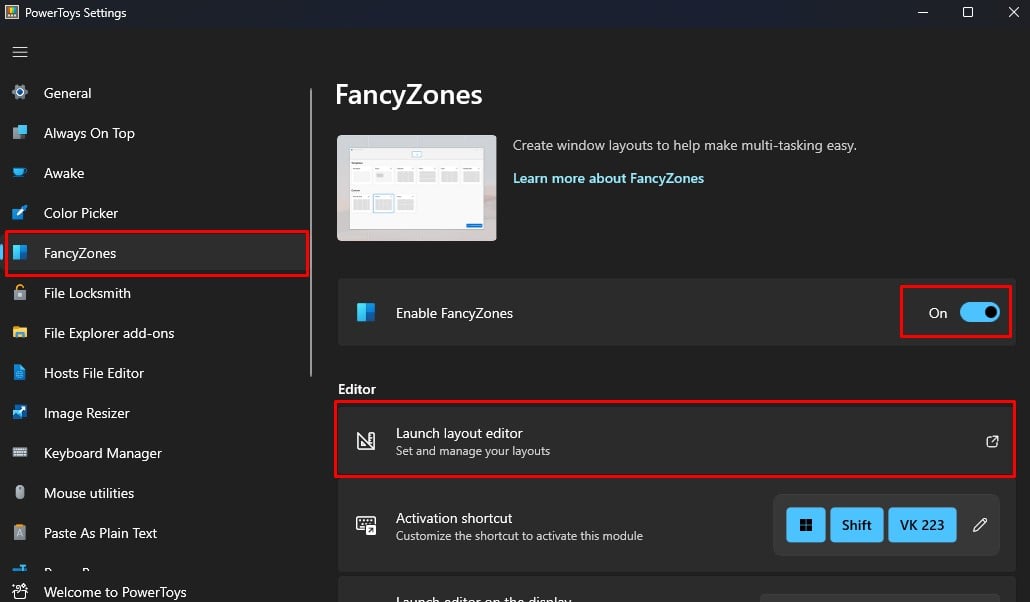 Selecione um modelo. Você também pode criar um modelo personalizado de acordo com sua escolha.
Selecione um modelo. Você também pode criar um modelo personalizado de acordo com sua escolha.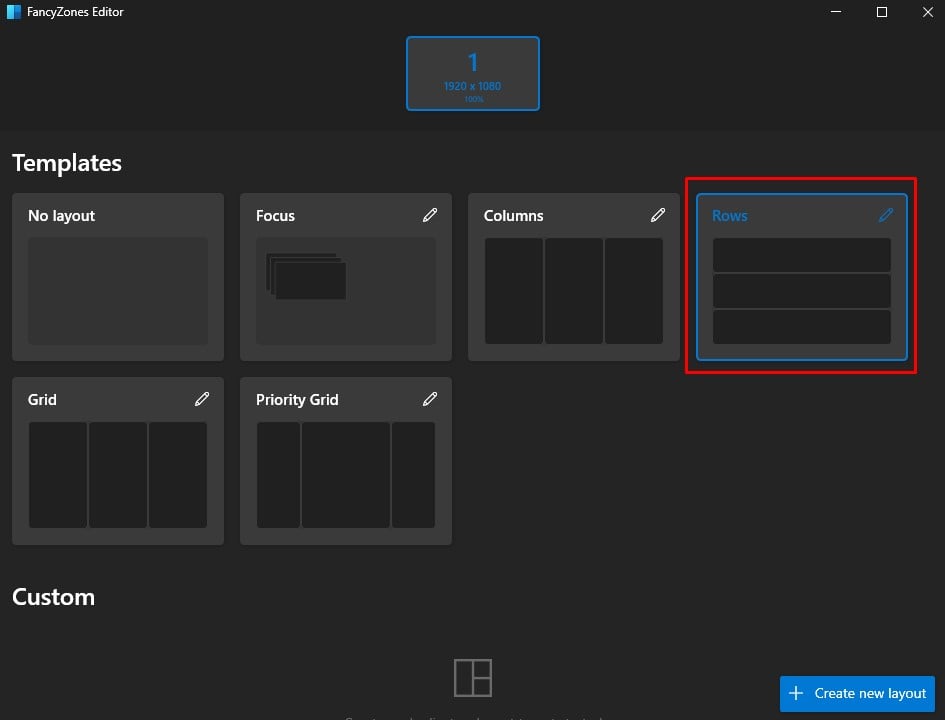
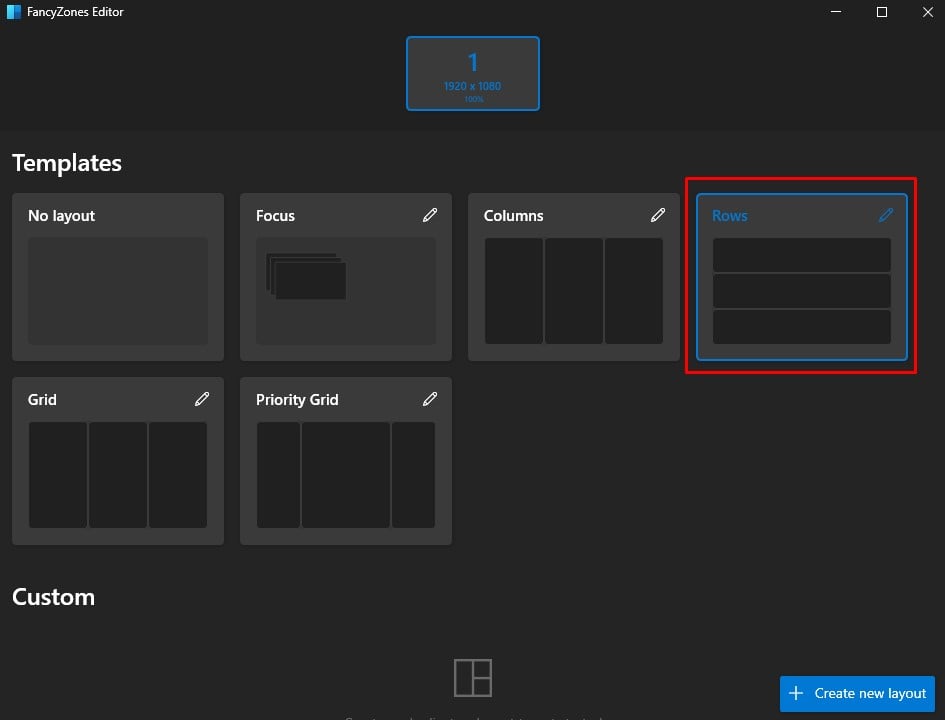 Segure Shift e arraste o aplicativo para qualquer área do layout. Solte o botão Shift. Repita o mesmo processo para outros aplicativos também.
Segure Shift e arraste o aplicativo para qualquer área do layout. Solte o botão Shift. Repita o mesmo processo para outros aplicativos também.
Uso do Dell Monitor Manager para Dell Monitor
Se você estiver usando seu laptop Dell com um monitor Dell como uma configuração de monitor duplo, poderá usar o Dell Monitor Manager para dividir as telas.
Baixe o Dell Display Manager na página de suporte oficial da Dell.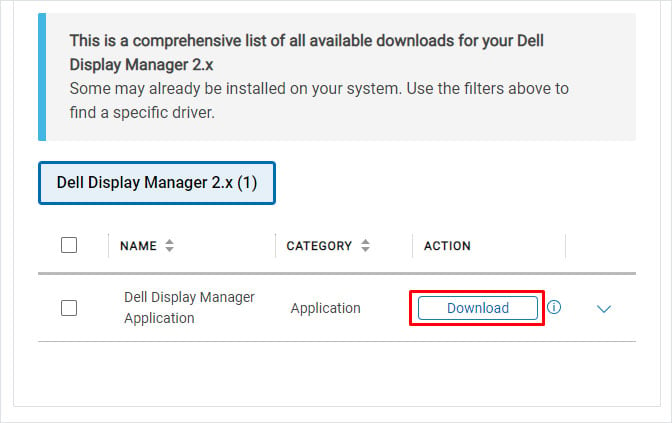
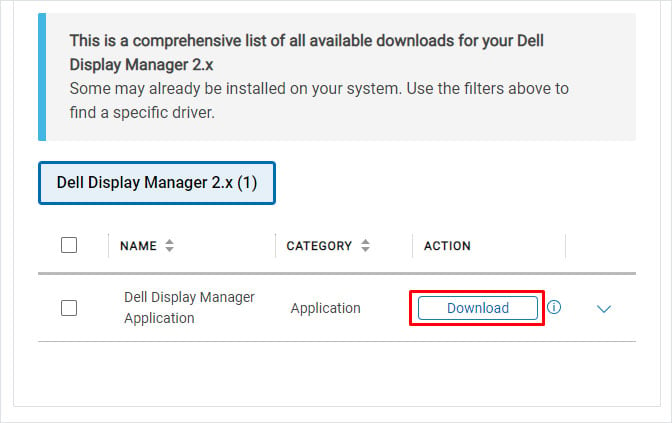 Instale o aplicativo e abra-o. Vá para a guia Easy Arrange. Aqui, selecione qualquer layout para dividir sua tela.
Instale o aplicativo e abra-o. Vá para a guia Easy Arrange. Aqui, selecione qualquer layout para dividir sua tela.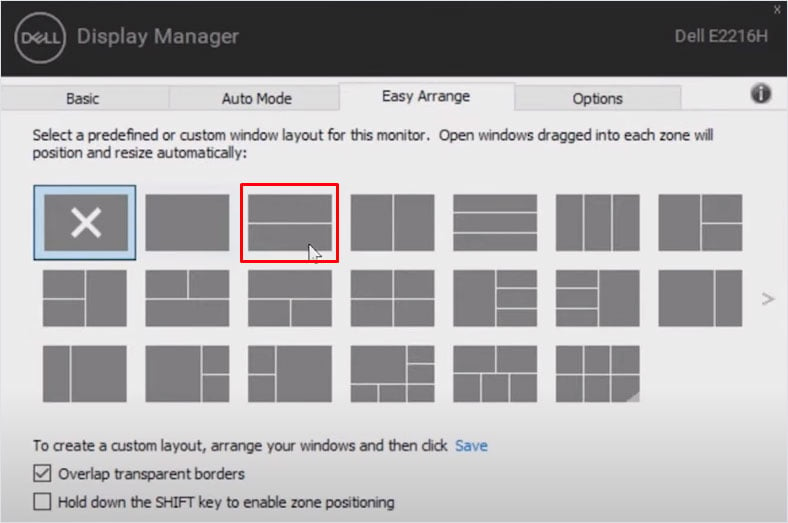
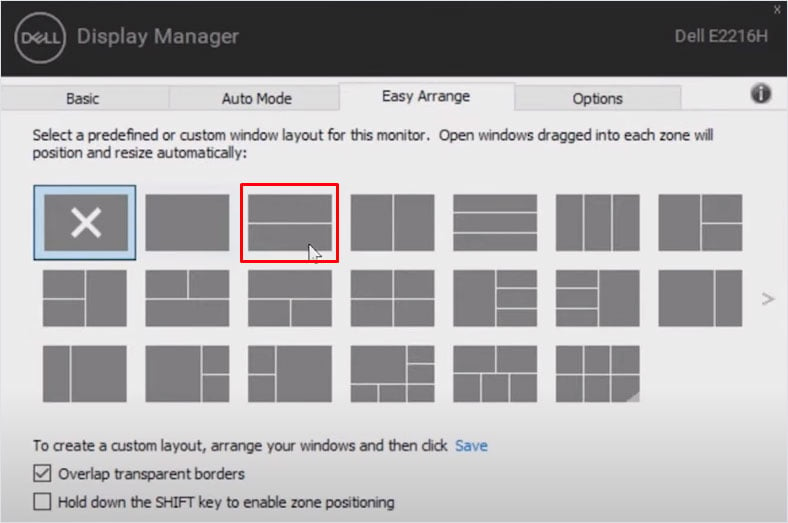 Arraste o aplicativo para o local desejado para encaixá-lo no lugar. Para remover o layout, simplesmente clique no X na guia Easy Arrange.
Arraste o aplicativo para o local desejado para encaixá-lo no lugar. Para remover o layout, simplesmente clique no X na guia Easy Arrange.